Hướng dẫn sử dụng iPod touch
- Hướng dẫn sử dụng iPod touch
- Tính năng mới trong iOS 13
- iPod touch của bạn
-
- Đánh thức và mở khóa
- Tìm hiểu các cử chỉ cơ bản
- Điều chỉnh âm lượng
- Thay đổi hoặc tắt các âm thanh
- Truy cập các tính năng từ Màn hình khóa
- Mở các ứng dụng trên Màn hình chính
- Chụp ảnh màn hình hoặc ghi màn hình
- Thay đổi hoặc khóa hướng màn hình
- Thay đổi hình nền
- Tìm kiếm bằng iPod touch
- Sử dụng AirDrop để gửi các mục
- Thực hiện các tác vụ nhanh
- Sử dụng và tùy chỉnh Trung tâm điều khiển
- Xem và sắp xếp Chế độ xem Hôm nay
- Sạc và theo dõi pin
- Tìm hiểu ý nghĩa của các biểu tượng trạng thái
- Du lịch cùng iPod touch
-
-
- Khởi động lại iPod touch
- Bắt buộc khởi động lại iPod touch
- Cập nhật iOS
- Sao lưu iPod touch
- Đưa các cài đặt iPod touch về mặc định
- Khôi phục tất cả nội dung từ bản sao lưu
- Khôi phục các mục đã mua và đã xóa
- Bán hoặc cho iPod touch của bạn
- Xóa tất cả nội dung và cài đặt
- Khôi phục iPod touch về cài đặt xuất xưởng
- Cài đặt hoặc xóa các hồ sơ cấu hình
-
- Bắt đầu với tính năng trợ năng
-
-
- Bật và thực hành VoiceOver
- Thay đổi cài đặt VoiceOver
- Tìm hiểu các cử chỉ VoiceOver
- Điều khiển iPod touch bằng các cử chỉ VoiceOver
- Điều khiển VoiceOver bằng rô-to
- Sử dụng bàn phím ảo
- Viết bằng ngón tay của bạn
- Sử dụng VoiceOver với Magic Keyboard
- Nhập chữ nổi braille trên màn hình bằng VoiceOver
- Sử dụng màn hình braille
- Tùy chỉnh các cử chỉ và phím tắt
- Sử dụng VoiceOver với thiết bị con trỏ
- Sử dụng VoiceOver trong các ứng dụng
- Thu phóng
- Kính lúp
- Màn hình & Cỡ chữ
- Chuyển động
- Nội dung được đọc
- Mô tả âm thanh
-
- Bản quyền
Tìm kiếm trang web bằng Safari trên iPod touch
Trong ứng dụng Safari ![]() , nhập một URL hoặc cụm từ tìm kiếm để tìm trang web hoặc thông tin cụ thể.
, nhập một URL hoặc cụm từ tìm kiếm để tìm trang web hoặc thông tin cụ thể.
Tìm kiếm trên web
Nhập từ tìm kiếm, cụm từ hoặc URL trong trường tìm kiếm ở đầu trang.
Chạm vào gợi ý tìm kiếm hoặc chạm vào Đi trên bàn phím để tìm kiếm chính xác nội dung bạn nhập.
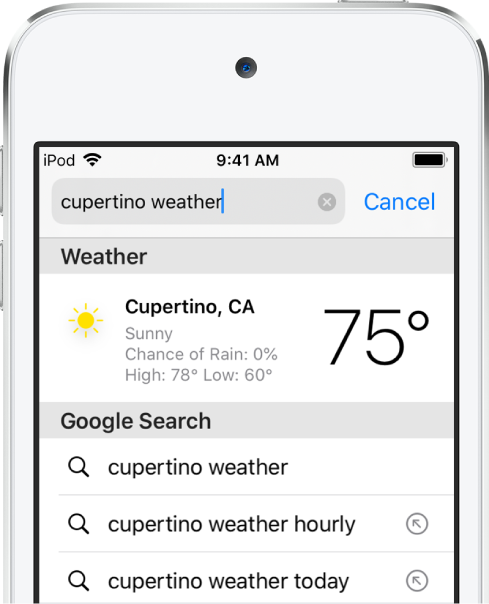
Nếu bạn không muốn thấy cụm từ tìm kiếm được gợi ý, hãy đi tới Cài đặt ![]() > Safari, sau đó tắt Gợi ý công cụ tìm kiếm (bên dưới Tìm kiếm).
> Safari, sau đó tắt Gợi ý công cụ tìm kiếm (bên dưới Tìm kiếm).
Tìm các trang web mà bạn đã truy cập trước đây
Gợi ý tìm kiếm của Safari bao gồm các tab đang mở, dấu trang và các trang mà bạn đã truy cập gần đây. Ví dụ: nếu bạn tìm kiếm “iPad”, các gợi ý tìm kiếm bên dưới Chuyển sang tab bao gồm các tab đang mở liên quan đến “iPad”. Các trang web liên quan đến “iPad” mà bạn đã đánh dấu trang hoặc truy cập gần đây xuất hiện bên dưới Dấu trang và Lịch sử.
Tìm kiếm bên trong trang web
Để tìm kiếm bên trong trang web, hãy nhập một tên trang web cùng với một cụm từ tìm kiếm trong trường tìm kiếm. Ví dụ: nhập “wiki einstein” để tìm kiếm “einstein” trên Wikipedia.
Để bật hoặc tắt tính năng này, hãy đi tới Cài đặt ![]() > Safari > Tìm trang web nhanh.
> Safari > Tìm trang web nhanh.
Xem các mục ưa thích của bạn khi bạn nhập địa chỉ, tìm kiếm hoặc tạo một tab mới
Đi tới Cài đặt ![]() > Safari > Mục ưa thích, sau đó chọn thư mục chứa các mục ưa thích bạn muốn xem.
> Safari > Mục ưa thích, sau đó chọn thư mục chứa các mục ưa thích bạn muốn xem.
Tìm kiếm trên trang
Bạn có thể tìm một từ hoặc cụm từ cụ thể trên trang.
Chạm vào
 , sau đó chạm vào Tìm trên trang.
, sau đó chạm vào Tìm trên trang.Nhập từ hoặc cụm từ vào trường tìm kiếm.
Chạm vào
 để tìm các trường hợp khác.
để tìm các trường hợp khác.
Chọn công cụ tìm kiếm
Đi tới Cài đặt ![]() > Safari > Công cụ tìm kiếm.
> Safari > Công cụ tìm kiếm.